PowerPoint 365: Cómo importar diapositivas de otro archivo de presentación

Un tutorial que muestra cómo importar diapositivas de otro archivo de presentación de Microsoft PowerPoint 365.

Durante mucho tiempo ha sido posible desenfocar el fondo en las videollamadas en Teams , pero recientemente, Microsoft también introdujo la capacidad de cambiar la imagen de fondo. Así es cómo.
Si está buscando un poco de privacidad adicional o una forma de ocultar un desorden cuando está en una conferencia web y usa Teams, Microsoft lo respalda. Durante mucho tiempo ha sido posible desenfocar el fondo en las videollamadas en Teams , pero recientemente, Microsoft también introdujo la capacidad de cambiar la imagen de fondo.
Esta nueva opción cambia el escenario detrás de ti para que parezca que estás en un lugar diferente. Puede ser un entorno profesional como una oficina o algo más loco como un juego de Minecraft. A continuación, le mostramos cómo puede usarlo si está disponible para usted.
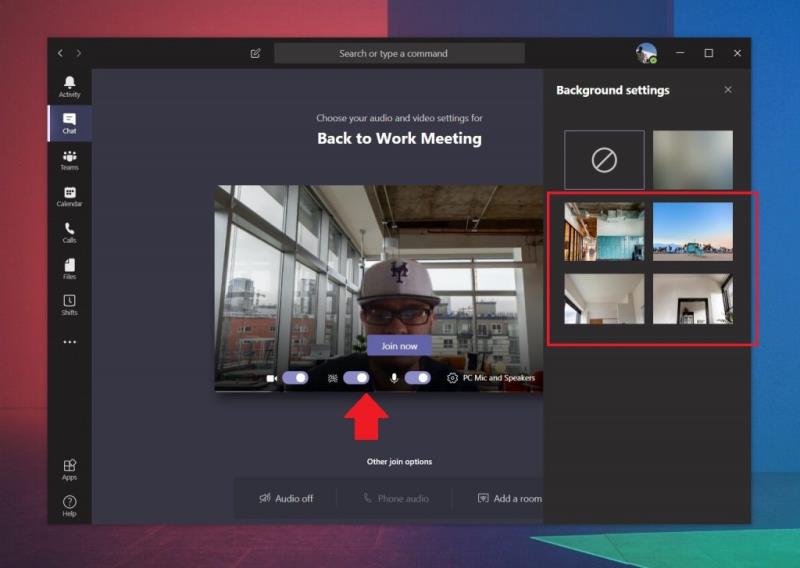
La forma más sencilla de establecer una imagen de fondo en Microsoft Teams es a través de la página para unirse a una llamada, a veces conocida como sala de espera. Esta es la página a la que accede antes de realizar una llamada y donde puede verificar la configuración de su micrófono y cámara web. También discutiremos cómo puede cambiar la configuración durante una llamada real, también en la siguiente sección.
Desde esta página, querrá buscar un interruptor de palanca púrpura, es el segundo desde la izquierda, debajo del botón Unirse ahora. También está entre la imagen del micrófono y la cámara web. Una vez que haga clic en él, verá una página de configuración emergente en el panel de la derecha. Tendrá una lista de varias opciones.
La primera opción, que aparece a la izquierda en la parte superior izquierda, es sin fondo. Junto a eso, estará la opción estándar de desenfoque de fondo. Luego verá una lista de otros orígenes. Hay un total de 24, algunos de los cuales van desde fondos de oficina, Minecraft o algunas cosas más extravagantes como el espacio o un bosque. Una vez que encuentre uno que le guste, puede hacer clic en él y luego unirse a la reunión haciendo clic en Unirse ahora.
A veces, es posible que también desee cambiar su fondo durante una llamada real. Para hacer esto, primero querrá pasar el mouse sobre la parte media inferior de la pantalla. Una vez allí, haga clic en el botón ... Más opciones. A continuación, debería ver una opción que dice Mostrar efectos de fondo. Querrás hacer clic en eso.
Una vez que haga clic en esta opción, verá aparecer una lista en el lado derecho de la pantalla. La primera opción es sin imagen de fondo y la segunda es para la clásica opción de fondo borroso. Luego verá la lista de 24 imágenes de fondo predeterminadas. Una vez que vea uno que le guste, obtenga una vista previa haciendo clic en el botón Vista previa.
Solo tenga en cuenta que es posible que otras personas en la llamada no vean su video si está obteniendo una vista previa de un fondo. Una vez que esté satisfecho con la vista previa, puede hacer clic en Aplicar y activar el video. También puede omitir la vista previa y mantener su video activo durante la llamada y obtener el fondo de inmediato simplemente eligiendo uno de la lista y haciendo clic en Aplicar.
En el momento de la publicación, solo es posible elegir un conjunto de imágenes previamente enumeradas como fondo durante una llamada en Teams. Si está buscando establecer su propia imagen, tendrá que esperar hasta que Microsoft habilite la opción para todos. La compañía dijo por última vez que llegaría dentro del trimestre , por lo que es posible que desee estar atento. Sin embargo, hasta entonces, Snapchat Camera también podría ser una opción para que revises y personalices tu fondo también.
Un tutorial que muestra cómo importar diapositivas de otro archivo de presentación de Microsoft PowerPoint 365.
Una publicación donde te mostramos cómo puedes ver quién aceptó una invitación a una reunión en Microsoft Outlook 365, 2016, 2013 y 2010.
Descubre por qué aparece el código de error 0x80040305 y cómo solucionarlo para que puedas enviar correos electrónicos desde Outlook nuevamente.
¿Deseas activar o desactivar la opción de Autorecuperación o Guarda Automática? Aprende cómo activar o desactivar la función de Autorecuperación en Word 2019 o Microsoft 365.
En agosto, Microsoft anunció que llegaría una nueva característica a Microsoft Teams para permitir a los usuarios transferir reuniones activas entre dispositivos. Si la función comenzó a implementarse la semana pasada y ahora está disponible para todos los usuarios de Microsoft Teams, de acuerdo con la hoja de ruta de Microsoft 365.
El uso de etiquetas en Microsoft Teams le permite mencionar un grupo de personas a la vez. Al usar etiquetas, ya no tiene que mencionar nombres individuales, puede
Así es como puede administrar sus reuniones en Outlook
Aquí hay un vistazo a algunos de los problemas más comunes de OneDrive y cómo puede solucionarlos.
¿Pasas más tiempo en correos electrónicos en estos días? A continuación, presentamos algunas de nuestras mejores prácticas para Microsoft Outlook en Windows 10.
A continuación, presentamos algunos de nuestros consejos y trucos favoritos sobre cómo aprovechar al máximo las llamadas dentro de Microsoft Teams.
¿Alguna vez ha querido recibir una notificación sobre las actividades que suceden dentro de Teams relacionadas con los documentos que se cargan, los formularios que se firman o incluso las tareas que se están realizando?
¿Busca ahorrar algo de tiempo durante su día ajetreado? Es posible que desee utilizar comandos de barra inclinada en Teams. Con estos comandos, podría terminar ahorrando algo de tiempo durante el día y usar el teclado para algunas tareas comunes.
Recientemente escribimos sobre cómo podría usar un teléfono Android (¡o incluso un Kinect!) Como cámara web en Microsoft Teams en Windows 10. Prometimos que haríamos un seguimiento de
Por el momento, Microsoft no tiene una forma de borrar el caché local en Microsoft Teams. En UserVoice de Microsoft Teams, los usuarios han solicitado una opción para
Así es como puede canjear un código para su suscripción a Microsoft 365 u Office 365
Pasará la mayor parte de su tiempo chateando en Microsoft Teams, por lo que aquí le presentamos algunas de las mejores prácticas sobre cómo puede aprovechar al máximo la función.
Si está cansado de descargar fondos personalizados una y otra vez, existe una solución que le permite usar imágenes diarias de Bing durante las reuniones de Microsoft Teams.
A continuación, se muestran algunos problemas verbales comunes y cómo solucionarlos.
Si desea tener más control sobre lo que los participantes de la reunión pueden hacer en Teams, aquí está un vistazo a cómo puede modificar su configuración.
En esta guía paso a paso, explicaremos cómo puede grabar fácilmente una reunión de Microsoft Teams a través del poder de Microsoft OneDrive.
Si bien no puede deshabilitar permanentemente las publicaciones sugeridas en Facebook, puede gestionar lo que ve como publicaciones sugeridas. Descubre cómo optimizar tu experiencia en la red.
¿No puedes enviar una solicitud de amistad en Facebook? Aquí están las posibles razones y trucos para solucionar el problema.
Aprende a agregar una <strong>publicación anónima</strong> en un grupo de Facebook fácilmente siguiendo estos pasos.
Descubre cómo desenfocar el fondo en Zoom para mantener la privacidad durante tus videollamadas. Aprende paso a paso con esta guía útil.
Zoom se ha convertido en un elemento básico en nuestra vida diaria, que nuestro nombre Zoom es casi el mismo que nuestra identidad. En este artículo, aprenderás cómo solucionar problemas al cambiar tu nombre en Zoom.
¿Se pregunta dónde está la carpeta segura en su teléfono Samsung? Vea diferentes formas de acceder a la Carpeta Segura en teléfonos Samsung Galaxy.
¿Steam tarda demasiado en confirmar tu compra? Aquí se muestran todas las formas de corregir el error de compra (transacción) pendiente en Steam.
Si borraste accidentalmente tus fotos de Google Photos, no te preocupes. Aquí te mostramos cómo recuperarlas de la Papelera y qué hacer si fueron eliminadas permanentemente.
Debido a que Gramblr no está funcionando, le ofrecemos algunas de las mejores alternativas de Gramblr del año para programar su contenido en redes sociales de forma fácil y gratuita.
Si tiene problemas con la Biblioteca familiar de Google Play y no puede compartir, aquí hay algunos consejos que debe verificar para resolver el problema.


















![Cómo grabar una reunión de Microsoft Teams [actualizado para 2021] Cómo grabar una reunión de Microsoft Teams [actualizado para 2021]](https://cloudo3.com/ArticleIMG/image-0729135440055.jpg)









